パソコンシステムのクラッシュ、Wordアプリケーションのフリーズ、ウイルス攻撃、電源切れなどの不具合によって、作業中のWordファイルが消えてしまったことがありますか。また、自分の誤操作、誤削除でワードファイルが消えてしまったり、Wordを保存せずに終了されてしまったりする故障にあったことがありますか。そんな時、一番重要なのはWordファイルの復元でしょう。
本文では、誤削除・未保存などの思いがけない状況でなくなったWord文書を復元する方法をご紹介いたしますので、Wordファイルの復活、修復などにお役に立てれば嬉しいです。

Wordファイル 復元
AnyMP4 データ復元はハードディスク、SDカード、USBメモリーなどの記憶装置から消えたWord文書を復元できるソフトウェアなので、Wordを削除してしまったり、Wordを保存し忘れたりする時にこのWord復元をお試しください。
下記では、このワード復元ソフトを使ったワード文書復元する方法をステップ・バイ・ステップでご案内いたしましょう。
まずは、このWord復元を無料ダウンロードし、お使いのパソコンにインストールして、起動させます。
Word復元のインタフェースでは、復元したいWordファイルのタイプ、保存するハードディスクドライブを選択して、画面右下の「スキャン」をクリックします。
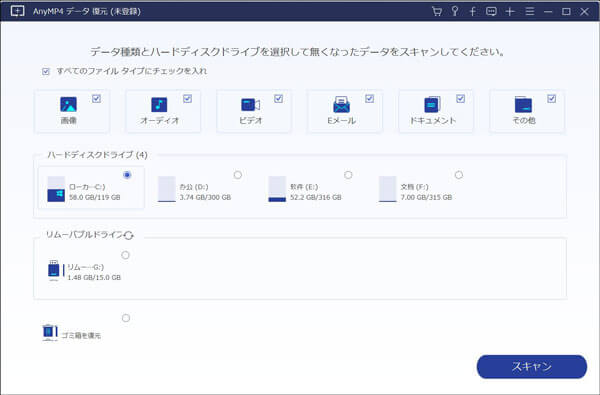
復元するWordファイルのタイプ、保存場所を選択
「スキャン」をクリックすると、消したWordファイルを見つけるためのクイックスキャンが始まります。場合によって、「ディープスキャン」に切り替わり、スキャンを行ってください。

復元したいWordファイルをスキャン
スキャンが完了後、左側のサイドバーにあるタイプリストから復元するワード文書を見つけて、「リカバリー」ボタンをクリックすることで間違って削除したりしたWordファイルを復元できます。「フィルター」の検索ボックスにワードファイル名またはパスを入力することでより速く該当するWordファイルを検索してくれますので、必要なら、お試しください。
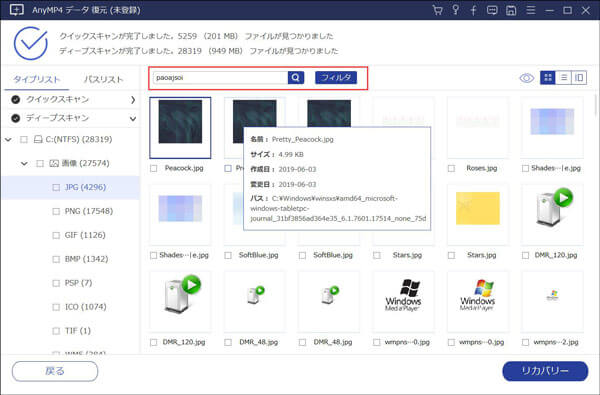
Word文書を復元
以上、専用のWord復元を使って、消えてしまったワードを元に戻すのは簡単でしょう。もちろん、他にもワード文書を復旧できるデータ復元ソフトウェアがあります。必要なら、データ復元おすすめまでご参考ください。
パソコンシステムやMicrosoft WordのクラッシュでWordを保存せずに終了させたのがありますね。そんな場合、マイクロソフトオフィスの回復機能でWordを復元できます。具体的に、最新の変更内容を保存する前に、Officeアプリが突然終了すると、次回Officeアプリを開いた時に、「ドキュメントの回復」が自動的に開き、復元したいWordファイル選択して、メニューにある「名前をつけて保存」をクリックして、Wordを元に戻すことができます。

Officeファイルの回復機能でWordを復元
注意すべきなのは、「ドキュメントの回復」ウィンドウの「選択可能なファイル」の一覧に複数のファイルが表示されますので、どのファイルを保存すべきか分からない場合、自動的に保存されたWordの日付、作成時間などを確認してから復元してください。もちろん、各ファイルをクリックして開いて確認することもできます。
Wordの「自動バックアップ」を有効に設定しておけば、Wordファイルの操作中にファイルに関する複数のバージョンが自動的に保存されますので、Wordファイルの復元に役たちます。
操作していたファイルを開き、「ファイル」>「情報」の順とへ進み、「ドキュメントの管理」では、「保存されていない文書の回復」を選択して、ファイルのトップバーにある「復元」をクリックして以前に保存したバージョンを上書きして復元できます。
ヒント:「比較」をクリックすると、以前のバージョンを比較できます。
ファイル>情報へと進み、「ドキュメントの管理」をクリックして、「保存されていない文書の回復」を選択して、ファイルを見つけて開き、表示された「名前を付けて保存」をクリックして、Wordファイルを保存し、復元できます。
以上は、自分のミスで削除したWord、不具合で消えてしまった・保存せずに終了してしまったWord文書の復元方法です。ちなみに、Word文書を間違って削除してしまった場合、ゴミ箱にさえ残っていれば、簡単に復元できます。さらに、ゴミ箱を空にしても、復元可能です。必要なら、ゴミ箱 復元というガイドをご参考ください。
推薦文章

本文では、Unity Recorderの代わりで使える画面録画ソフトをご紹介いたしますので、必要なら、ご参考ください。

映画予告風のムービーを作るには、どんな方法が考えられますか?ここでは、初心者向けの映画予告風ムービーの作り方をご紹介します。

HDDビデオカメラで撮影したM2TS動画ファイル、BD-RディスクからPCにコピーしたM2TS動画をパソコンで再生するなら、ここに注目!

iPhoneまたはビデオカメラで撮影したHEVC(H265)のビデオをWindowsのパソコンで再生する方法を紹介いたします。